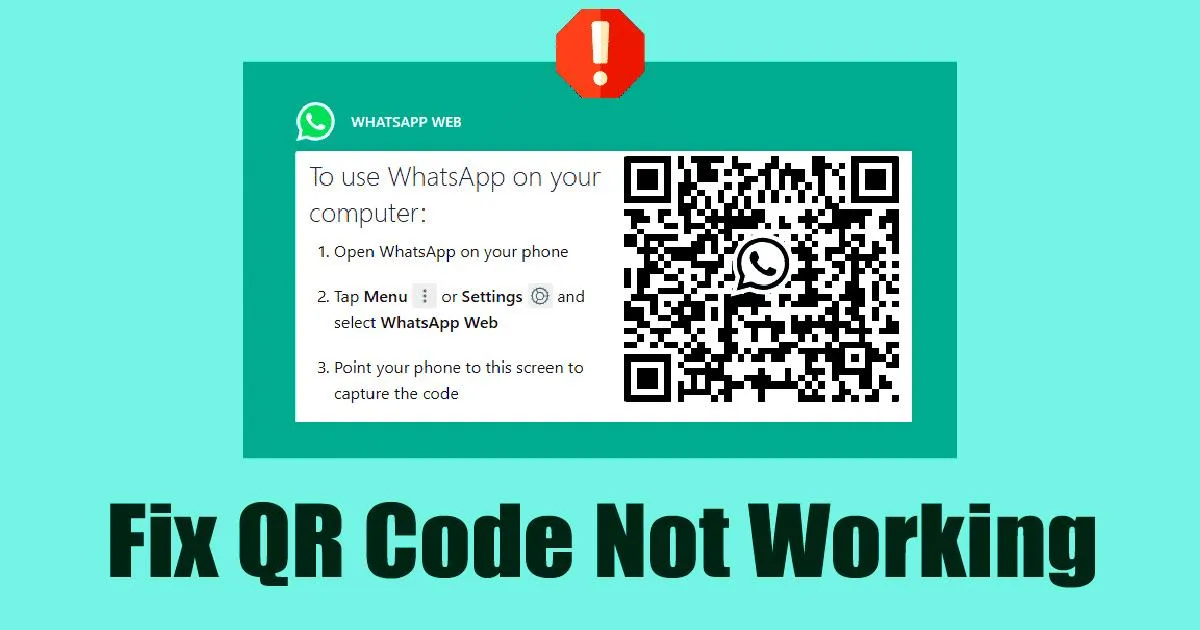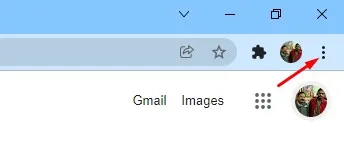เดิมที WhatsApp ได้รับการแนะนำเป็นแอปส่งข้อความโต้ตอบแบบทันทีบนมือถือ (Android และ iOS) ต่อมาได้แนะนำเวอร์ชันสำหรับเว็บ ทำให้ผู้ใช้สามารถสื่อสารกับเพื่อนผ่านเว็บเบราว์เซอร์ได้
จากนั้น WhatsApp ก็เปิดตัวแอปเดสก์ท็อปสำหรับ Windows และ Mac แม้ว่าแอปเดสก์ท็อปสำหรับ WhatsApp จะค่อนข้างมีฟีเจอร์มากมาย แต่ผู้ใช้ก็ยังชอบใช้เวอร์ชันเว็บมากกว่า
ประโยชน์ของการใช้ WhatsApp Web คือช่วยให้คุณสามารถแชทบนแล็ปท็อปและคอมพิวเตอร์ได้โดยไม่ต้องติดตั้งแอปใดๆ คุณต้องมีการเชื่อมต่ออินเทอร์เน็ตและเว็บเบราว์เซอร์เพื่อเข้าถึงแชท WhatsApp ทั้งหมดของคุณ
อย่างไรก็ตาม เมื่อเร็ว ๆ นี้ ผู้ใช้หลายคนประสบปัญหาขณะใช้งาน WhatsApp Web ผู้ใช้รายงานว่า QR Code ของพวกเขาบน WhatsApp Web ไม่โหลด . ดังนั้น หาก WhatsApp Web QR Code ไม่ทำงานบนพีซี/แล็ปท็อปของคุณด้วย ให้ลองวิธีแก้ปัญหาเหล่านี้
เหตุใดรหัส QR สำหรับ WhatsApp จึงใช้งานไม่ได้
ก่อนที่คุณจะทำตามวิธีการแก้ไขปัญหา คุณควรทราบว่าเหตุใด WhatsApp Web QR Code จึงโหลดไม่สำเร็จ ไม่มีสาเหตุเดียว แต่มีสาเหตุหลายประการที่ทำให้ไม่สามารถดาวน์โหลดรหัส QR ของ WhatsApp ได้ พวกเขาอยู่ที่นี่
- ปัญหาการเชื่อมต่ออินเทอร์เน็ต / ไม่มีอินเทอร์เน็ต
- แคชของเบราว์เซอร์เสียหาย/ล้าสมัย
- การเชื่อมต่อ VPN หรือพร็อกซี
- เว็บเบราว์เซอร์เก่า
- เว็บเบราว์เซอร์ที่เข้ากันไม่ได้
- Adblockers / ส่วนขยาย
- โปรแกรมแอนตี้ไวรัส.
ดังนั้น สิ่งเหล่านี้คือบางสิ่งที่รบกวนการทำงานของ WhatsApp Web
วิธีแก้ไขรหัส QR บนเว็บ WhatsApp ไม่ทำงาน
ตอนนี้คุณรู้สาเหตุที่เป็นไปได้ของการไม่ทำงานแล้ว รหัส QR ของเว็บ WhatsApp คุณควรแก้ไขปัญหา ด้านล่าง เราได้แชร์วิธีที่ดีที่สุดในการแก้ปัญหา QR Code ไม่โหลดบน WhatsApp
1. ตรวจสอบให้แน่ใจว่าคอมพิวเตอร์ของคุณเชื่อมต่อกับอินเทอร์เน็ต
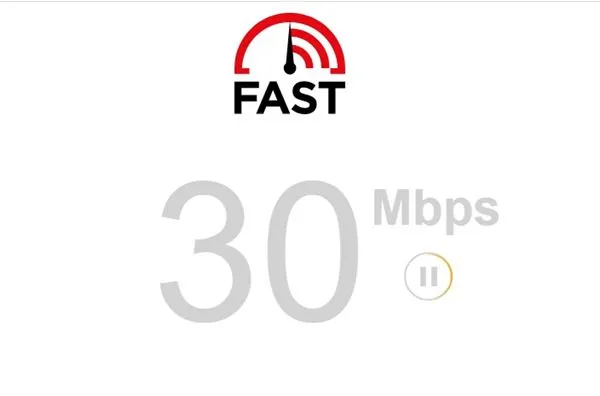
หากไม่สามารถโหลด WhatsApp Web QR Code สิ่งแรกที่คุณควรทำคือตรวจสอบการเชื่อมต่ออินเทอร์เน็ตของคุณ
การเชื่อมต่ออินเทอร์เน็ตไม่เสถียรหรือไม่เสถียรคือสาเหตุที่รหัส QR ของ WhatsApp บนเดสก์ท็อปโหลดไม่สำเร็จ ดังนั้นก่อนที่จะลองใช้วิธีอื่น ตรวจสอบให้แน่ใจว่าอินเทอร์เน็ตของคุณใช้งานได้
คุณสามารถใช้ไซต์ทดสอบความเร็วเพื่อตรวจสอบว่าอินเทอร์เน็ตของคุณใช้งานได้หรือไม่ หรือคุณสามารถตรวจสอบ ผู้จัดการงาน แท็บของคุณและตรวจสอบ เครือข่าย เพื่อดูว่าอินเทอร์เน็ตของคุณใช้งานได้และเสถียรหรือไม่
2. รีสตาร์ทเว็บเบราว์เซอร์ของคุณ
หากอินเทอร์เน็ตของคุณใช้งานได้ แต่รหัส WhatsApp Web QR ไม่โหลด คุณต้องรีสตาร์ทเว็บเบราว์เซอร์ของคุณ การรีสตาร์ทเว็บเบราว์เซอร์จะกำจัดข้อผิดพลาดหรือข้อบกพร่องที่ทำให้ไม่สามารถแสดงรหัส QR ได้อย่างถูกต้อง
แม้ว่าจะแนะนำให้รีสตาร์ทคอมพิวเตอร์ แต่การรีสตาร์ทเว็บเบราว์เซอร์ก็จะช่วยแก้ไขปัญหา WhatsApp Web QR Code ที่ไม่ทำงานได้เช่นกัน เพียงปิดเว็บเบราว์เซอร์ของคุณแล้วเปิดใหม่อีกครั้ง
3. ตรวจสอบว่า WhatsApp หยุดทำงานหรือไม่
หาก WhatsApp Web ทำงานได้ดีบนคอมพิวเตอร์ของคุณ แต่จู่ๆ ก็หยุดทำงานและต้องการให้คุณสแกนรหัส QR อีกครั้ง มีโอกาสที่เซิร์ฟเวอร์ WhatsApp จะหยุดทำงานเพื่อการบำรุงรักษา
เซิร์ฟเวอร์ของ WhatsApp ล่มเป็นหนึ่งในสาเหตุหลัก ดาวน์โหลด WhatsApp Web QR Code ไม่สำเร็จ . หากเซิร์ฟเวอร์ล่มทั่วโลก คุณจะไม่สามารถใช้แอป WhatsApp บนมือถือและเดสก์ท็อปได้เช่นกัน
คุณสามารถตรวจสอบหน้าเซิร์ฟเวอร์ WhatsApp ได้ที่ DownDetector เพื่อตรวจสอบว่า WhatsApp กำลังประสบปัญหาทางเทคนิคหรือไม่ หากทุกคนหยุดทำงาน คุณต้องรอให้เซิร์ฟเวอร์กู้คืน
4. ตรวจสอบความเข้ากันได้ของเบราว์เซอร์ของคุณ
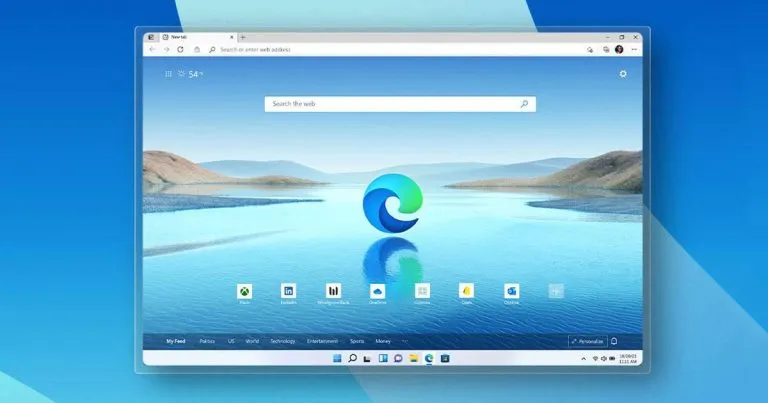
WhatsApp Web ใช้งานได้กับทุกเว็บเบราว์เซอร์สมัยใหม่ แต่บางครั้งผู้ใช้ก็ใช้เว็บเบราว์เซอร์ที่ล้าสมัย เช่น Internet Explorer
ใช่ WhatsApp รองรับเว็บเบราว์เซอร์ยอดนิยม แต่ก็ไม่ได้รองรับทุกอย่าง คุณจะไม่สามารถเรียกใช้ WhatsApp Web บนเว็บเบราว์เซอร์ที่ไม่รองรับได้
WhatsApp แนะนำให้ใช้ Microsoft Edge أو Google Chrome เพื่อปรับปรุงเสถียรภาพ นอกจากนี้ยังทำงานได้ดีบน Firefox, Safari และ Opera
5. ปิดใช้งานเครื่องมือบล็อก/ส่วนขยาย
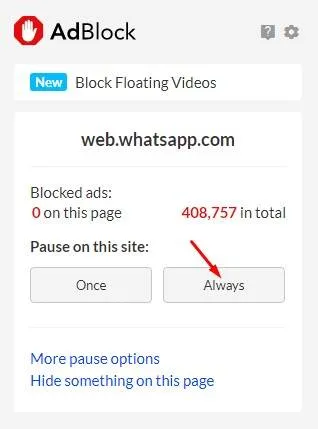
หากทุกอย่างเรียบร้อยดี แต่ยังไม่สามารถโหลดโค้ด WhatsApp Web QR คุณจะต้องปิดการใช้งาน Adblockers ตัวบล็อกโฆษณาบางตัวบล็อกสคริปต์ที่รับผิดชอบในการแสดงคิวอาร์โค้ด
หากคุณใช้ตัวบล็อกโฆษณา ตัวบล็อกโฆษณาน่าจะเป็นตัวการ ไม่เพียงแค่ตัวบล็อกโฆษณาเท่านั้น แต่คุณยังต้องปิดใช้งานส่วนขยายที่บล็อกตัวติดตามหรือสคริปต์จากหน้าเว็บด้วย
หากต้องการปิดใช้งานตัวบล็อกโฆษณา ให้คลิก สามจุด > เครื่องมือเพิ่มเติม > ส่วนขยาย . ในหน้าส่วนขยาย ปิดใช้งานส่วนขยายที่คุณคิดว่าก่อให้เกิดปัญหา .
6. ปิดใช้งานการตั้งค่า VPN หรือพร็อกซี
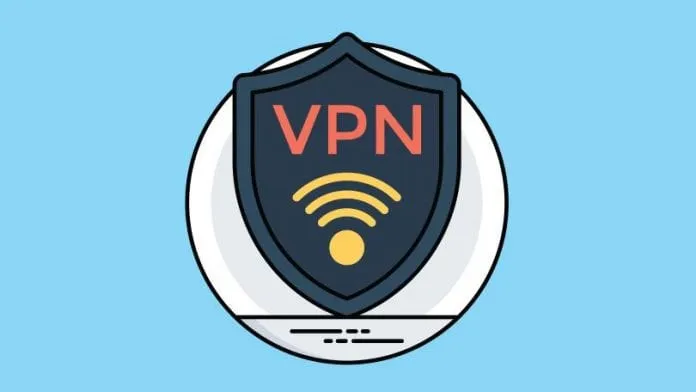
VPN หรือพร็อกซีมักจะรบกวนการทำงานของบริการบนเว็บ ในกรณีนี้ มันรบกวน WhatsApp Web
เมื่อคุณเชื่อมต่อกับ VPN หรือพร็อกซี คอมพิวเตอร์ของคุณจะพยายามเชื่อมต่อจากตำแหน่งอื่น บางครั้งก็ล้มเหลวในการเชื่อมต่อซึ่งส่งผลให้ WhatsApp Web QR Code ไม่ปรากฏขึ้น .
ดังนั้น หากคุณได้ตั้งค่าพร็อกซีบนพีซี/แล็ปท็อป หรือหากคุณใช้แอป VPN ให้ปิดใช้งานแล้วโหลด WhatsApp Web ใหม่
7. ล้างแคชของเบราว์เซอร์ของคุณ
ตามที่กล่าวไว้ข้างต้น แคชของเบราว์เซอร์ที่ล้าสมัยหรือเสียหายเป็นสาเหตุสำคัญที่ทำให้เกิดข้อผิดพลาด WhatsApp Web Not Loading
แคชของเบราว์เซอร์ที่ล้าสมัยหรือเสียหายอาจขัดขวางประสิทธิภาพของเว็บเบราว์เซอร์ของคุณ คุณอาจสังเกตเห็นว่าบางเว็บไซต์โหลดไม่ถูกต้องหรือบริการบางอย่างแสดงข้อผิดพลาด ดังนั้น อย่าลืมล้างแคชของเบราว์เซอร์เพื่อแก้ปัญหาเว็บ WhatsApp
1. ก่อนอื่นให้เปิดเบราว์เซอร์ Chrome แล้วคลิก สามแต้ม ที่มุมขวาบน
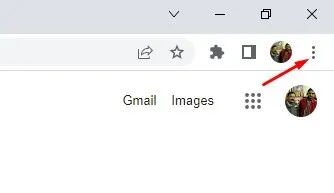
2. จากรายการตัวเลือกที่ปรากฏ ให้เลือก เครื่องมือเพิ่มเติม > ล้างข้อมูลการท่องเว็บ .
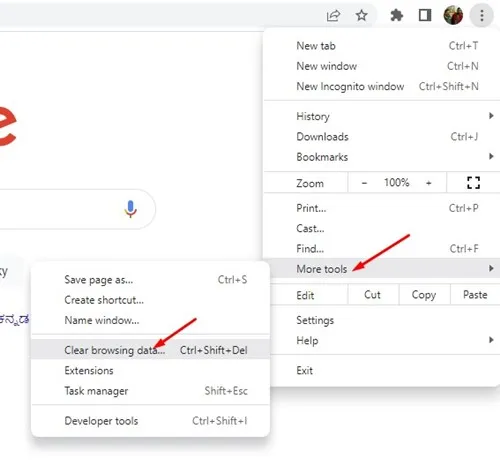
3. บนพรอมต์ "ล้างข้อมูลการท่องเว็บ" เลือก "คุกกี้และแคช" สำหรับรูปภาพและไฟล์ เมื่อเสร็จแล้วให้คลิกปุ่ม ลบข้อมูล .
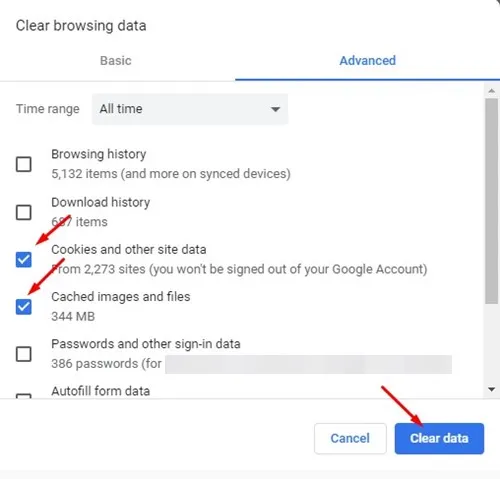
นี่คือ! การดำเนินการนี้จะล้างแคชของเว็บเบราว์เซอร์และแก้ไข QR Code สำหรับ WhatsApp Web ไม่โหลด chrome .
8. อัปเดตเว็บเบราว์เซอร์ของคุณ
ปัญหาของ WhatsApp QR Code Scanner ไม่ทำงานอาจปรากฏขึ้นเนื่องจากเว็บเบราว์เซอร์ที่ล้าสมัย เว็บเบราว์เซอร์ที่คุณใช้หยุดรองรับ WhatsApp ในเวอร์ชันเก่า
ไฟล์เบราว์เซอร์บางไฟล์อาจเสียหาย อย่างไรก็ตาม หาก WhatsApp Web QR Code ไม่ทำงานหลังจากทำตามวิธีการทั้งหมดแล้ว คุณสามารถลองอัปเดตเว็บเบราว์เซอร์ของคุณได้ ด้านล่างนี้ เราได้แบ่งปันขั้นตอนในการอัปเดต Google Chrome
1. เปิด Chrome แล้วแตะ สามแต้ม ที่มุมขวาบน
2. จากรายการตัวเลือกที่ปรากฏ ให้เลือก ความช่วยเหลือ > เกี่ยวกับ Google Chrome .
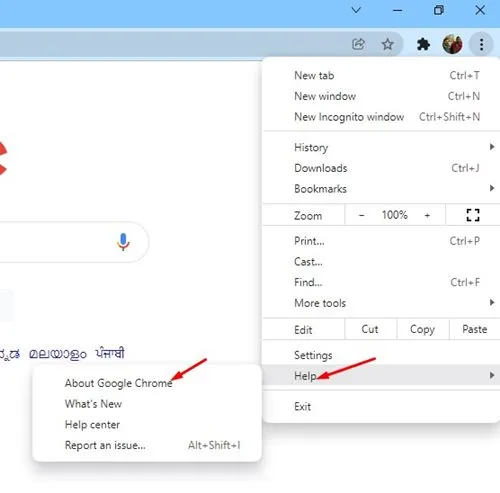
3. ขณะนี้ Google Chrome จะตรวจหาการอัปเดตที่มีอยู่โดยอัตโนมัติ หากมีการอัปเดตใด ๆ การอัปเดตนั้นจะถูกติดตั้งโดยอัตโนมัติ
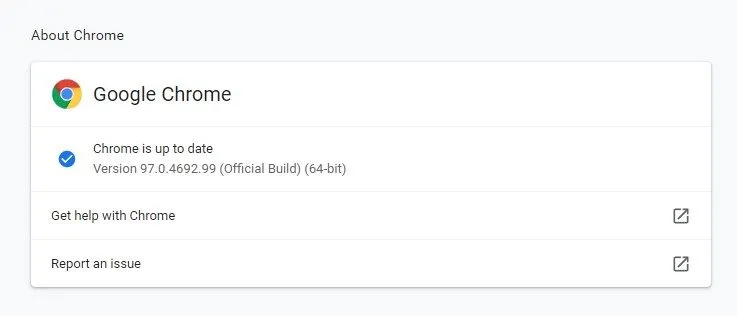
อ่าน: วิธีสร้างและใช้ WhatsApp Avatars
ดังนั้นนี่คือวิธีที่ดีที่สุดในการแก้ไข QR Code ที่ไม่ทำงานบน Windows วิธีการเหล่านี้จะแก้ปัญหาอื่น ๆ เช่น รหัส QR สำหรับ WhatsApp บนเว็บ . หากคุณต้องการความช่วยเหลือเพิ่มเติมในการแก้ไข WhatsApp Web QR Code ที่ไม่ทำงาน โปรดแจ้งให้เราทราบในความคิดเห็น นอกจากนี้ หากบทความนี้ช่วยคุณได้ ให้แชร์กับเพื่อนของคุณด้วย